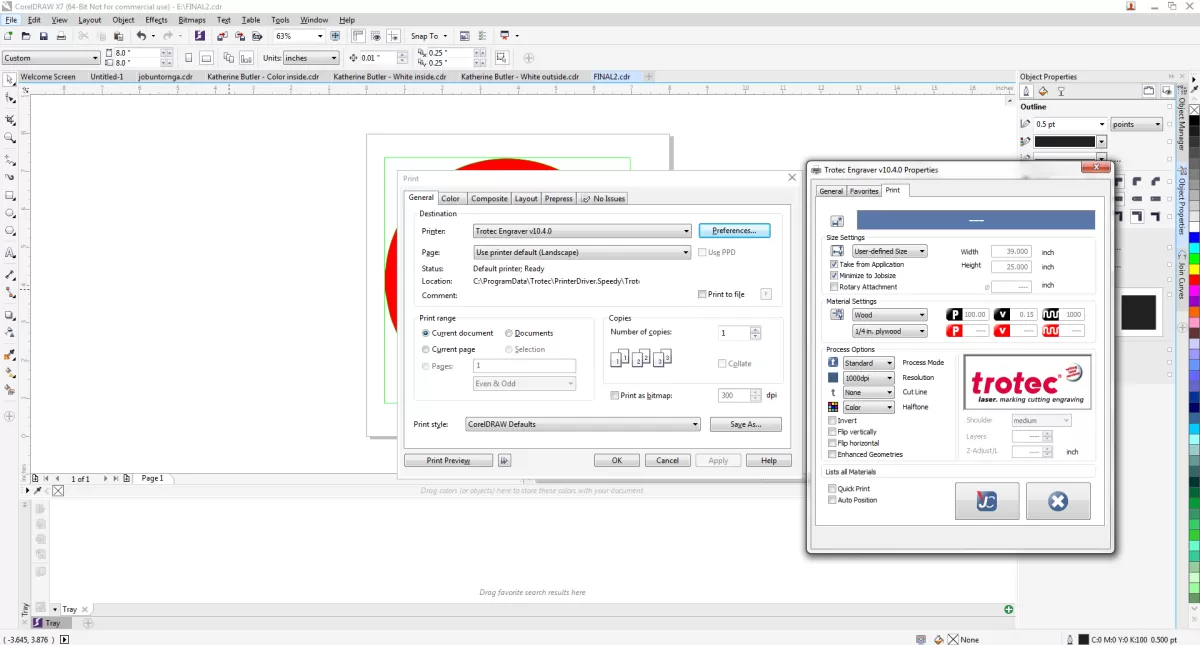Compreender os Requisitos de Corte a Laser para Texto
Ao preparar texto para corte a laser, é importante saber exatamente o que os cortadores a laser precisam para produzir resultados limpos e precisos. Em primeiro lugar, os cortadores a laser exigem vetoriais com totalmente definidos contornos. Ao contrário das imagens rasterizadas, os vetores fornecem caminhos claros para o laser seguir, cortando ou gravando exatamente onde pretendido.
Para texto especificamente, converter a sua fonte em contornos é crucial. Isto significa transformar o seu texto editável em formas vetoriais para que o laser possa cortar as letras com precisão, sem quaisquer problemas de fonte. Outro elemento-chave é criar pontes ou “pontes” em letras com recortes internos como O, B, A e D. Estas pontes impedem que as partes internas das letras caiam depois de cortadas, o que é fundamental para sinalização, joalharia ou decoração onde cada detalhe conta.
Existem desafios comuns que irá enfrentar, tais como:
- Compatibilidade de fontes: Nem todas as fontes se convertem bem em contornos. Scripts complexos ou fontes finas podem criar caminhos frágeis ou incompletos.
- Largura do corte: Esta é a largura do material removido pelo feixe de laser. Precisa de projetar tendo em mente a largura do corte, especialmente para letras pequenas ou muito próximas, para evitar encolhimento ou fusão.
- Recortes internos: Letras com espaços fechados requerem pontes para permanecerem intactas.
Finalmente, a espessura do material e o tamanho mínimo do recurso devem influenciar o design do seu texto. Materiais mais espessos podem precisar de fontes mais ousadas ou pontes mais largas, enquanto detalhes finos correm o risco de queimar ou quebrar. Conhecer os limites para o material escolhido garante que o seu texto tenha uma ótima aparência e se mantenha após o corte.
Acertar nestes princípios básicos prepara-o para um corte a laser suave e de alta qualidade com os seus ficheiros de texto do Illustrator. Para mais informações sobre como fazer pequenas peças e cortes precisos, explore melhores práticas para projetar e cortar a laser peças pequenas.
Guia Passo a Passo para Preparar Texto no Adobe Illustrator
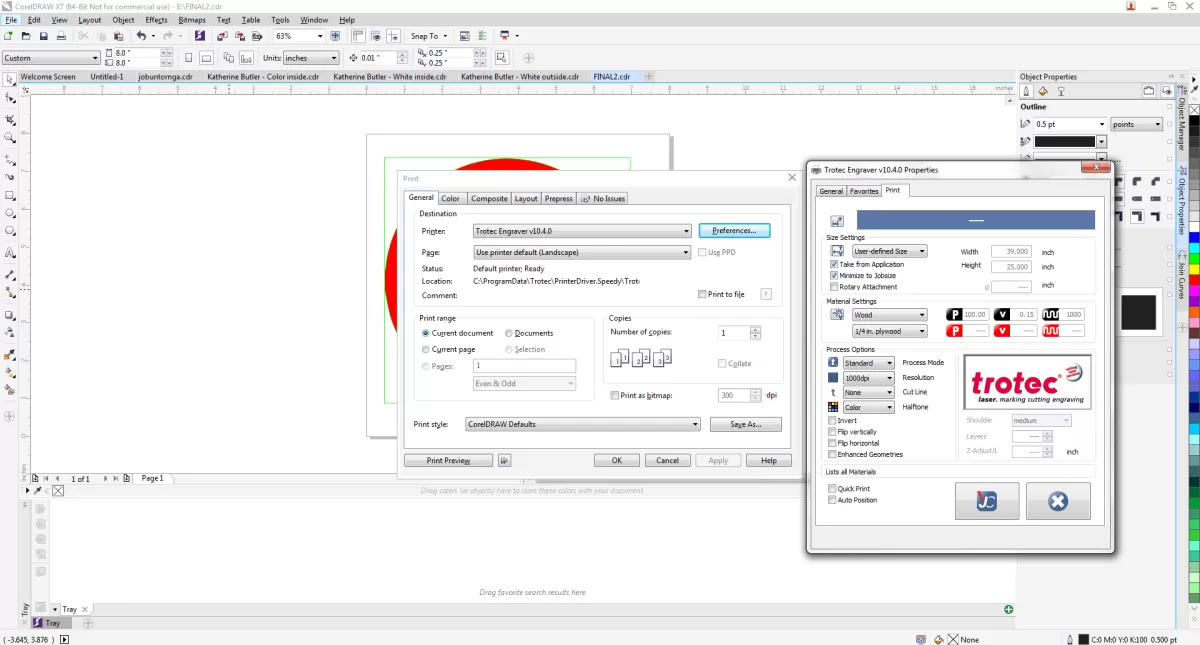
Passo 1: Configurar o seu Documento do Illustrator
- Crie uma nova mesa de arte numa escala de 1:1 usando polegadas ou milímetros—isto garante que o seu design corresponde ao tamanho real do seu material.
- Defina o modo de cor do documento para RGB, uma vez que a maioria dos cortadores a laser, incluindo os da HYCNC, preferem ficheiros RGB para compatibilidade.
- Ajuste o tamanho da mesa de arte às dimensões do seu material para evitar problemas de dimensionamento durante o corte.
Passo 2 Criar e Formatar o Seu Texto
- Use a Ferramenta de Texto do Illustrator para adicionar o seu texto.
- Escolha fontes adequadas para laser, como estilos de stencil, sans serif negrito ou outras fontes fortes e simples. Estas reduzem a probabilidade de cortes finos se partirem.
- Ajuste o tamanho da fonte e centre o texto na mesa de arte para se ajustar perfeitamente ao seu espaço de design.
Passo 3 Converter Texto em Contornos
- Clique com o botão direito no seu texto e selecione Criar Contornos (ou vá para Tipo > Criar Contornos).
- Isto muda o seu texto de fonte editável para formas vetoriais, o que é essencial para o corte a laser, uma vez que a máquina lê caminhos, não ficheiros de fonte.
Passo 4 Adicionar Pontes para Texto Invertido
- Procure letras com recortes internos como O, B, A ou P—estes “buracos” cairão se não estiverem conectados.
- Adicione pequenas pontes manualmente usando a Ferramenta Caneta ou escolha fontes de stencil que incluam pontes incorporadas. Estas pontes mantêm as partes internas conectadas durante o corte.
Passo 5 Verificar Contornos Abertos e Pontos Perdidos
- Mude para o modo de Contorno pressionando Ctrl + Y para ver claramente todos os caminhos.
- Use a ferramenta Pathfinder para unir formas sobrepostas e remover quaisquer linhas duplicadas ou pontos perdidos que possam confundir o cortador a laser.
Passo 6 Exportar o Seu Ficheiro para Corte a Laser
- Guarde o seu trabalho em formatos aceites pela HYCNC como AI, DXF, EPS ou SVG.
- Certifique-se de que todos os objetos estão consolidados numa única camada para facilitar o processamento.
- Verifique novamente a sua escala e defina a largura do traço para algo como 0,1 pt para especificar as linhas de corte com precisão.
Seguir estes passos garantirá que o seu design de texto está pronto para laser e definido para um processamento suave na HYCNC. Para mais informações sobre como desenhar para corte a laser no Illustrator, consulte este guia sobre como desenhar para corte a laser no Illustrator.
Melhores Práticas para Corte a Laser de Texto
Ao preparar o seu texto para corte a laser no Illustrator, mantenha-o simples e arrojado. Fontes finas ou intrincadas podem causar cortes fracos ou até danificar o seu material, por isso escolha fontes fortes e fáceis de cortar como estilos sans serif ou stencil arrojados.
Tenha sempre em conta a largura do corte a laser, que é a pequena quantidade de material que o laser queima durante o corte. Isso afeta o tamanho final das suas letras, por isso precisa de deixar espaço extra ou ajustar o seu design para evitar que o seu texto pareça menor ou que as lacunas fiquem demasiado largas.
Antes de se comprometer com o seu projeto final, teste o seu design em material de sucata.Isto ajuda-o a detetar quaisquer problemas de escala, peças soltas ou resultados inesperados sem desperdiçar o seu material real.
Evite erros comuns como:
- Deixar o texto não convertido (não criar contornos)
- Esquecer-se de desagrupar objetos, o que pode fazer com que os cortes aconteçam na ordem errada ou falhem
- Caminhos sobrepostos que confundem o cortador a laser
Seguir estas melhores práticas poupará tempo, material e dores de cabeça ao cortar a laser os seus designs de texto.
Dicas HYCNC para o Sucesso
Na HYCNC, focamo-nos na precisão e qualidade ao cortar a laser os seus designs de texto. Entendemos que cada detalhe conta, por isso usamos máquinas de corte a laser CNC avançadas que lidam com os seus ficheiros vetoriais com grande precisão, garantindo cortes nítidos e limpos sempre.
Formatos de Ficheiro e Materiais Suportados
Aceitamos uma vasta gama de formatos de ficheiro para corte a laser, incluindo AI, DXF, EPS e SVG. Esta flexibilidade ajuda-o a submeter os seus designs facilmente sem se preocupar com conversões complicadas. Além disso, trabalhamos com vários materiais como madeira, acrílico, aço e muito mais, dando-lhe muitas opções dependendo das necessidades do seu projeto.
Como Carregar o Seu Ficheiro para um Orçamento Instantâneo
Começar com a HYCNC é simples. Basta carregar o seu ficheiro preparado através da nossa plataforma online, selecionar o seu material e espessura, e receberá um orçamento instantâneo. Este processo simplificado poupa-lhe tempo e ajuda-o a tirar o seu projeto de corte a laser do papel mais rapidamente.
Para mais detalhes sobre a preparação de ficheiros, consulte o nosso artigo sobre design para corte a laser no Illustrator para garantir que os seus ficheiros de texto estão prontos a usar.
Resolução de Problemas Comuns
Ao preparar o seu texto para corte a laser no Illustrator, deparar-se com problemas é bastante comum. Aqui está como lidar com alguns problemas frequentes:
Corrigir Contornos Abertos ou Pontos Perdidos
- Mude para o modo de Contorno (Ctrl + Y) para detetar quaisquer caminhos abertos ou pontos de âncora extra.
- Use a ferramenta Pathfinder para unir formas sobrepostas e fechar espaços.
- A ferramenta Unir ou a ferramenta Caneta podem ajudar a fechar contornos abertos manualmente.
- Remova pontos soltos selecionando-os e pressionando Delete para evitar cortes indesejados.
Ajustar para Requisitos Específicos do Material
- Diferentes materiais, como acrílico e madeira, têm comportamentos de corte únicos. O acrílico geralmente precisa de cortes mais suaves e limpos, então linhas finas podem queimar ou lascar, enquanto a madeira pode lidar com detalhes ligeiramente mais finos.
- Aumente a espessura do traço ou simplifique o seu design para materiais que são propensos a queimar ou lascar.
- Tenha em conta o kerf do laser (a largura do material removido) ampliando ou ajustando ligeiramente o seu design, especialmente texto com pequenos detalhes.
Lidar com Fontes que Não Convertem Bem em Contornos
- Algumas fontes, especialmente estilos decorativos ou de script, não se traduzem suavemente em contornos vetoriais e podem criar caminhos confusos.
- Use fontes adequadas para laser, como negrito sans serif ou fontes de estêncil para evitar formas complexas.
- Se a sua fonte não converter bem, tente recriar letras problemáticas com formas simples ou mude para uma fonte mais confiável.
- Evite usar efeitos como sombras ou gradientes antes de converter em contornos; mantenha a sua arte limpa e direta.
Ao abordar estes problemas comuns precocemente, o seu ficheiro Illustrator estará pronto para uma experiência de corte a laser suave. Para obter conselhos mais detalhados sobre técnicas de corte a laser, consulte O guia da HYCNC sobre os princípios básicos do corte a laser.
FAQs
Quais são as melhores fontes para corte a laser
Fontes simples e em negrito funcionam melhor para corte a laser. Pense em fontes de estêncil ou estilos sans serif grossos. Elas resistem bem ao kerf do laser e evitam que áreas frágeis ou detalhadas se quebrem.
Por que preciso converter texto em contornos
Converter texto em contornos transforma a sua fonte em formas vetoriais. Isso é crucial porque os cortadores a laser leem caminhos e formas—não ficheiros de fontes—então garante um corte preciso, sem surpresas de fontes ausentes.
Como o kerf do laser afeta os designs de texto
O kerf do laser é a largura do material que o laser remove durante o corte. Pode tornar linhas finas ou texto pequeno menores ou até desaparecer, então precisa de projetar com o kerf em mente, usando letras mais grossas e adicionando pontes onde for necessário.
A HYCNC pode ajudar na preparação de ficheiros se eu for novo no Illustrator?
Sim! A HYCNC oferece orientação na preparação dos seus ficheiros e pode rever a sua arte para garantir que está pronta para corte a laser. Eles querem tornar o processo suave, especialmente se estiver apenas a começar.
Que formatos de ficheiro a HYCNC aceita para corte a laser?
A HYCNC aceita formatos vetoriais comuns como AI, DXF, EPS e SVG. Estes garantem que o seu texto e designs são nítidos e compatíveis com as suas máquinas de corte a laser.